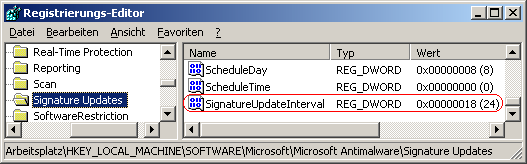|
Bei den Microsoft Security Essentials lässt sich das Updateintervall der Signaturdateien über die grafische Oberfläche nicht ändern. Aktuelle Signaturdateien sind erforderlich, um einen guten Schutz vor Schadsoftware gewährleisten zu können. Mit Hilfe der Registrierungsdatei besteht aber die Möglichkeit das Updateintervall entsprechend zu konfigurieren.
So geht's:
- Starten Sie ...\windows\regedit.exe bzw. ...\winnt\regedt32.exe.
- Klicken Sie sich durch folgende Schlüssel (Ordner) hindurch:
HKEY_LOCAL_MACHINE
Software
Microsoft
Microsoft Antimalware
Signature Updates
- Berechtigungen für Schlüssel setzen:
- Klicken Sie mit der rechten Maustaste auf den Schlüssel "Signature Updates".
- Im Kontextmenü wählen Sie "Berechtigungen".
- Auf der Registerkarte Berechtigungen klicken Sie auf "Erweitert".
- Nun klicken Sie auf der Registerkarte "Besitzer".
- In der Liste wählen Sie die Gruppe der Administratoren aus und aktivieren die Option "Besitzer der Objekte und untergeordnete Container ersetzen".
- Nun alles mit "OK" bestätigen.
- Updateintervall ändern:
- Doppelklicken Sie auf den Schlüssel "SignatureUpdateInterval". (REG_DWORD)
- Als dezimalen Wert geben Sie das Updateintervall der Signaturdateien in Stunden ein. Z.B.: "24" (Stunden)
- Die Änderungen werden erst nach einem Neustart aktiv.
Hinweise:
- SignatureUpdateInterval:
Legt das Updateintervall in Stunden für die Suche nach neuen Signaturdateien auf dem Microsoft-Server fest. In der Regel werden die Signaturdateien einmal täglich aktualisiert. Standard: 24 Stunden.
- Je nach Windowsversion können die Berechtigungen der Schlüssel ggf. nur im "abgesicherten Modus" geändert werden.
- Ändern Sie bitte nichts anderes in der Registrierungsdatei. Dies kann zur Folge haben, dass Windows und/oder Anwendungsprogramme nicht mehr richtig arbeiten.
|